您正在查看 Apigee Edge 說明文件。
請參閱 Apigee X 說明文件。 info
您可以查看或自訂 Apigee Sense 偵測規則,確保只擷取可能不必要的請求。Apigee Sense 偵測規則會定義可能代表不必要用戶端要求的模式。
如要進一步瞭解如何查看偵測規則的結果,請參閱「開始使用 Apigee Sense 控制台」一文。
調整示例
舉例來說,您可能會在偵測報表中發現,部分不必要的要求符合「暴力猜測」模式,也就是在 24 小時內回報大量的回應錯誤。但您也注意到,模式會擷取您想透過 API 代理程式允許的請求。
您可以自訂 Brute Guessor 模式 (下表),進一步調整模式,以便允許您想要的請求,並攔截不想要的請求。暴力猜測模式會定義下表所示的條件和值。如果一組要求在 24 小時內符合這些條件,Apigee Sense 就會回報這些要求符合暴力猜測模式。
| 條件 | 值 |
|---|---|
| IP 通話數量下限 | 100 |
| 錯誤百分比下限 | 90 |
在某些情況下,您的設計可能會在 24 小時內允許超過 90% 的錯誤。在這種情況下,由於規則的保護設定,可能會封鎖真實來源。這項功能可讓您變更條件值。在前述範例中,您可以先將條件值變更為下列值:
| 條件 | 值 |
|---|---|
| IP 通話數量下限 | 100 |
| 錯誤百分比下限 | 95 |
您所做的特定自訂變更會因要求資料中有效用戶端使用 API 的方式而異。不過,您可能會發現這個程序是重複進行的,您需要逐步進行變更,直到找到實用的規則定義為止。
逐步調整偵測功能
對於需要調整的偵測規則,建議您採用漸進式和迭代式方法。由於 Apigee Sense 的偵測和分析週期運作方式,每個迭代可能需要一天左右的時間。在這個週期中,Apigee Sense 會儲存用戶端要求的中繼資料,並以批次方式分析這些資料,然後在 Apigee Sense 主控台中顯示結果。
舉例來說,您可以採用下列程序:
- 使用 Apigee Sense 主控台的偵測報表,找出可調整的偵測規則,例如偵測太多實際上有用的請求。
- 找出需要調整的規則條件,以便提高擷取的非必要要求百分比。
- 在 Apigee Sense 控制台中編輯規則,針對您已識別的條件值進行小幅漸進性變更。
- 一小時後,請使用偵測報表評估變更是否達到預期效果。
- 視需要重複執行,直到獲得有用的結果為止。
規範和最佳做法
自訂偵測規則時,請注意下列事項。
- 規則的條件會以邏輯 AND 關係結合。換句話說,如果規則包含三個條件,請求必須符合所有條件,才符合規則的模式。
- 有些規則條件會定義最低門檻,有些則會定義最高門檻。
- 調整規則,在擷取足夠要求以識別不必要流量,但又不會擷取太多有用流量的情況下取得平衡。最佳做法是盡量減少擷取的請求,以免擷取到有用的流量。
- 條件值的微小變動可能不會造成明顯差異。請根據自身判斷決定要進行多大幅度的變更。
如要進一步瞭解模式、條件和時間範圍,請參閱針對可疑活動採取行動。
自訂偵測規則
找出可調整的偵測規則後,請按照下列步驟查看或自訂偵測規則,甚至停用您認為不實用的規則。您也可以查看上次編輯規則的使用者。
- 開啟新版 Edge 服務。
- 在 New Edge 服務中,按一下「Analyze」選單,然後點選「Sense」。
- 在導覽列中,依序按一下「偵測」>「規則」。
- 在「Detection Rules」頁面中,找出要查看或自訂的規則。
- 將滑鼠游標懸停在清單中的規則列上,然後按一下該列最右側的按鈕。下圖顯示管理員可用的編輯按鈕。請注意,您也可以停用規則,讓 Apigee Sense 停止評估使用該模式的 API 要求。

- 在規則對話方塊中查看或調整條件值。
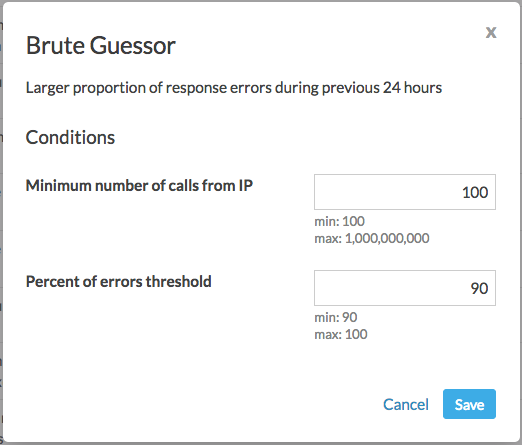
- 按一下 [儲存]。
- 一小時後,請查看「偵測」報表中的分析結果,評估所做的變更是否達到預期效果。

